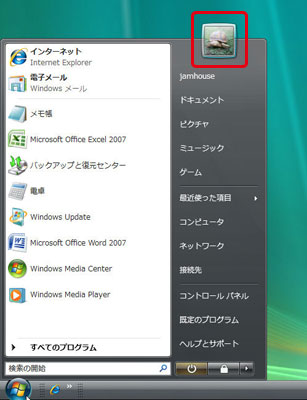デジタルカメラで撮った写真をスタートメニューに表示できる?
2009/2/10 こうしん
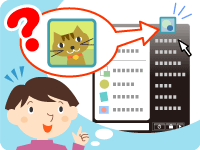
Windows Vistaのスタートメニューを開くと、右上に写真やイラストが表示(ひょうじ)されるよね。ここに出てくる画像(がぞう)イメージは、変更(へんこう)できるよ。
あらかじめ用意されている画像(がぞう)から好みで選べるし、自分が用意した写真をセットすることもできるんだ。
ここでは、デジタルカメラで撮(と)った写真を入れる方法を見てみようね。スタートメニューを開いたとき、お気に入りの写真が出てきたら、パソコンを使うのがもっと楽しくなるよ。
- [スタート
 ]ボタンをクリックすると、右上にアイコンが表示(ひょうじ)されているよ。これを変更(へんこう)するには、メニューから「コントロールパネル」を選んでね。
]ボタンをクリックすると、右上にアイコンが表示(ひょうじ)されているよ。これを変更(へんこう)するには、メニューから「コントロールパネル」を選んでね。
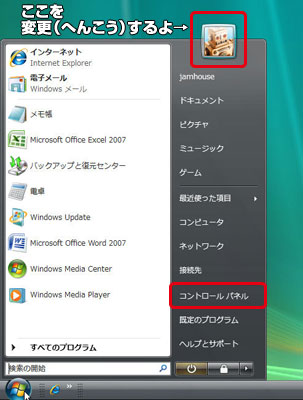
- コントロールパネルの「ユーザーアカウントと家族のための安全設定(せってい)」をクリックしてね。
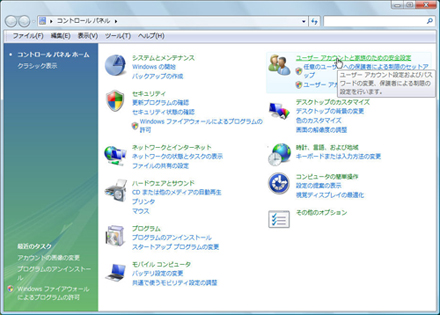
- 「アカウントの画像(がぞう)の変更(へんこう)」をクリックしてね。
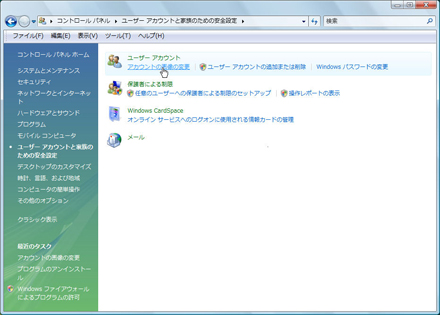
- あらかじめ用意されている画像(がぞう)が一覧(いちらん)できるから、ここから選べるよ。さらに、自分が用意した写真を使うには、「他の画像(がぞう)を参照する」をクリックしてね。
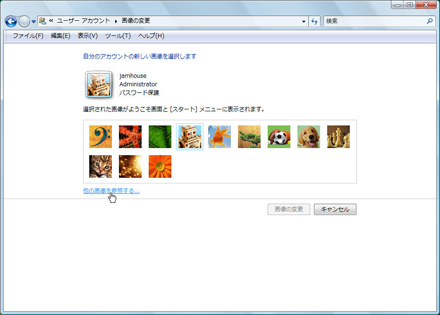
- あらかじめデジタルカメラから取りこんでおいた写真を選択(せんたく)したら、[開く]をクリックしてね。
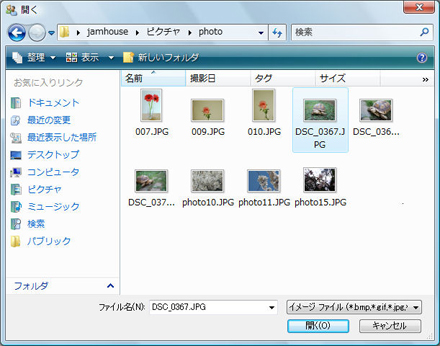
- 新しい画像(がぞう)が設定(せってい)されたよ。右上の「×」をクリックして、設定(せってい)画面を閉(と)じようね。
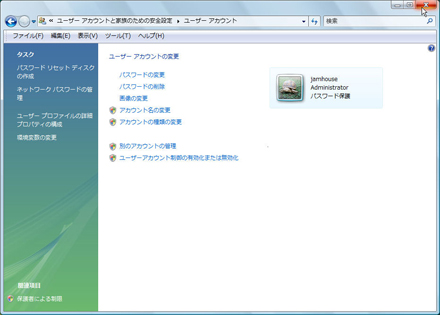
- [スタート
 ]ボタンをクリックすると、スタートメニューの右上に、選んだ写真が表示(ひょうじ)されるよ。
]ボタンをクリックすると、スタートメニューの右上に、選んだ写真が表示(ひょうじ)されるよ。